台式电脑win10没有亮度调节怎么办 win10台式机找不到屏幕亮度如何解决
在日常操作台式win10电脑的时候,很多用户会因为外界光线的影响而导致屏幕画面很是不清晰,因此想要通过win10系统自带的亮度调节功能来调整时,却怎么也找不到屏幕亮度功能的位置,对此台式电脑win10没有亮度调节怎么办呢?这里小编就来教大家win10台式机找不到屏幕亮度如何解决。
推荐下载:永久激活win10专业版
具体方法:
方法一、
1、要检查和修复系统文件,请执行以下操作。
2、请您启动管理员模式的命令提示符,依次输入以下命令并回车。
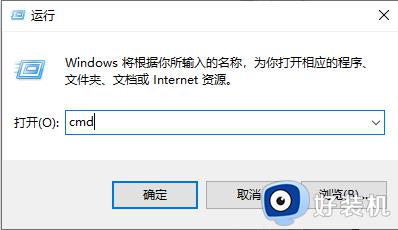
Dism /Online /Cleanup-Image /ScanHealth
Dism /Online /Cleanup-Image /CheckHealth
DISM /Online /Cleanup-image /RestoreHealth
3、之后重新启动计算机后看看效果。
方法二、
1、首先右击左下角开始,然后点击“运行”。
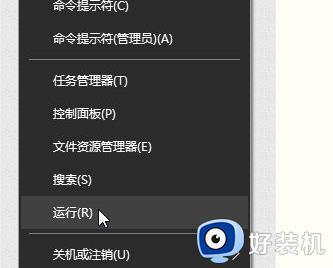
2、然后输入代码:regedit。
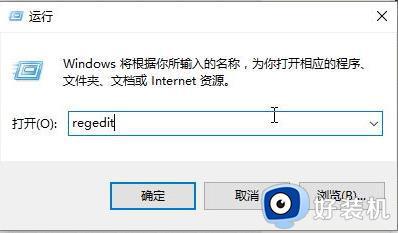
3、然后依次打开:
HKEY_LOCAL_MACHINE\SYSTEM\ControlSet001\Control\Class\{4d36e968-e325-11ce-bfc1-08002be10318}\0000
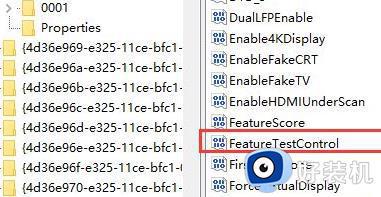
4、然后找到“FeatureTestControl”,右击修改f000为ffff。
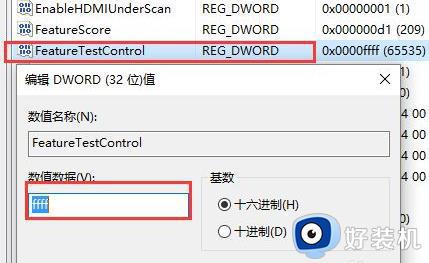
5、最后右击左下角开始,然后点击“重启”即可,不要关机在开机哟。
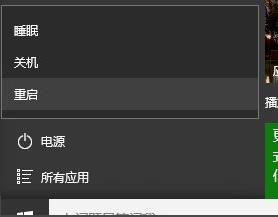
方法三:
1、打开下面路径的设备管理器C:WindowsSystem32devmgmt.msc
2、在“监视器”里面的每个选项中右键选择属性。(每个都操作一遍)
3、选择“卸载”,然后“确定”。(卸载不会对电脑和显示器造成任何影响)
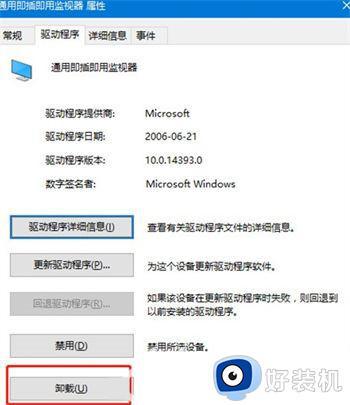
4、最后在“设备管理器”中右键选择“扫描检测硬件改动”就OK了。
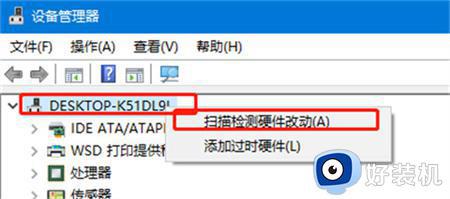
以上就是小编给大家介绍的win10台式机找不到屏幕亮度如何解决所有内容了,有遇到这种情况的用户可以按照小编的方法来进行解决,希望本文能够对大家有所帮助。
台式电脑win10没有亮度调节怎么办 win10台式机找不到屏幕亮度如何解决相关教程
- 台式win10系统怎样设置屏幕亮度 台式机win10如何调节屏幕亮度
- 台式win10如何调节屏幕亮度调节 台式win10屏幕亮度电脑怎么调
- 台式win10没法调节亮度怎么办 台式电脑win10不能调亮度修复方法
- win10电脑屏幕亮度怎么调节 win10台式电脑如何调节屏幕亮度
- 如何调整台式电脑win10屏幕亮度 win10台式怎么调节电脑屏幕亮度
- 台式win10没有亮度调节选项怎么办 台式电脑win10找不到屏幕亮度处理方法
- 台式w10怎么改屏幕亮度 w10台式调节电脑屏幕亮度方法
- 台式win10电脑调节屏幕亮度设置方法 台式win10电脑怎么调节亮度
- 台式win10怎么调节屏幕亮度 台式win10调节屏幕亮度教程
- 台式win10为什么没有调节亮度选项 台式电脑win10没有亮度调节如何处理
- win10拼音打字没有预选框怎么办 win10微软拼音打字没有选字框修复方法
- win10你的电脑不能投影到其他屏幕怎么回事 win10电脑提示你的电脑不能投影到其他屏幕如何处理
- win10任务栏没反应怎么办 win10任务栏无响应如何修复
- win10频繁断网重启才能连上怎么回事?win10老是断网需重启如何解决
- win10批量卸载字体的步骤 win10如何批量卸载字体
- win10配置在哪里看 win10配置怎么看
win10教程推荐
- 1 win10亮度调节失效怎么办 win10亮度调节没有反应处理方法
- 2 win10屏幕分辨率被锁定了怎么解除 win10电脑屏幕分辨率被锁定解决方法
- 3 win10怎么看电脑配置和型号 电脑windows10在哪里看配置
- 4 win10内存16g可用8g怎么办 win10内存16g显示只有8g可用完美解决方法
- 5 win10的ipv4怎么设置地址 win10如何设置ipv4地址
- 6 苹果电脑双系统win10启动不了怎么办 苹果双系统进不去win10系统处理方法
- 7 win10更换系统盘如何设置 win10电脑怎么更换系统盘
- 8 win10输入法没了语言栏也消失了怎么回事 win10输入法语言栏不见了如何解决
- 9 win10资源管理器卡死无响应怎么办 win10资源管理器未响应死机处理方法
- 10 win10没有自带游戏怎么办 win10系统自带游戏隐藏了的解决办法
